Windows 10 화면 오른쪽에 저작권 요청 알림을 제거하는 방법

화면 오른쪽 모서리에 Windows 10 정품 인증 알림이 표시됩니까? 이 문서에서는 Windows 10에서 저작권 요청 알림을 삭제하는 방법을 안내합니다.

Windows Hello를 사용하면 사용자는 PIN 코드를 사용하여 Windows 11/10 계정에 로그인할 수 있습니다. 이 기능은 기본적으로 사용자가 4자리 PIN을 사용하도록 제한합니다. PIN 변경 상자에는 4자보다 긴 PIN을 설정할 수 있는 옵션이 없습니다 .
따라서 사용자는 Windows에 로그인하기 위해 더 길고 안전한 PIN을 설정할 수 없는 것 같습니다. 그러나 Hello PIN 로그인 방법에 대한 새로운 최소 PIN 길이를 설정하는 방법에는 두 가지가 있습니다. Windows 10 및 11에서 PIN 길이를 연장하는 방법은 다음과 같습니다.
레지스트리를 편집하여 PIN 길이를 연장하는 방법
Windows 11/10 Home에는 최소 PIN 길이를 늘리는 기본 설정이 없습니다. 따라서 많은 사용자는 새 PINComplexity 레지스트리 키를 생성하여 PIN 코드를 연장해야 합니다. 그런 다음 해당 키에 새로운 최소 PIN 길이 값을 설정할 수 있습니다. 다음과 같이 레지스트리를 편집하여 Windows Hello PIN 길이를 연장할 수 있습니다.
1. 파일 찾기를 보려면 유틸리티의 Win + S 키보드 단축키를 누르십시오.
2. 파일 검색 상자에 regedit를 입력하고 결과를 선택하여 레지스트리 편집기를 엽니다 .
3. 레지스트리 편집기의 주소 표시줄에 다음 경로를 입력하고 Return 키를 누릅니다 .
HKEY_LOCAL_MACHINE\SOFTWARE\Policies\Microsoft\4. Microsoft 키에 PassportForWork 하위 키가 없으면 하위 키를 설정해야 합니다.
5. 이렇게 하려면 Microsoft 키를 마우스 오른쪽 버튼으로 클릭하고 새로 만들기 > 키를 선택합니다 .
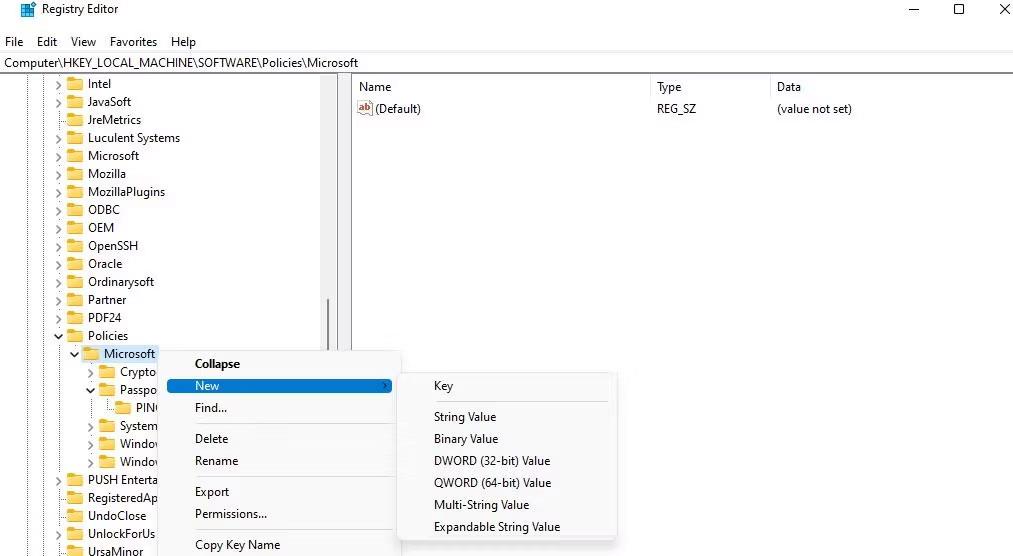
새로 만들기 > 키 옵션
6. 새 키의 텍스트 상자에 PassportForWork를 입력합니다.
7. 그런 다음 PassportForWork 키를 마우스 오른쪽 버튼으로 클릭하여 레지스트리 편집기 상황에 맞는 메뉴에서 새로 만들기 및 키 옵션을 선택합니다.
8. 키의 텍스트 상자 안에 PINComplexity를 입력하여 이름을 지정합니다.
9. PINComplexity 키를 마우스 오른쪽 버튼으로 클릭하여 새로 만들기 > DWORD(32비트) 값을 선택합니다 .
10. DWORD 텍스트 상자에 최소 PINLength를 입력합니다.

최소 PIN 길이 DWORD
11. 생성한 새 MinimiumPINLength DWORD를 두 번 클릭합니다 .
12. 소수 옵션을 선택합니다 . 그런 다음 ��� 데이터 상자 에 4보다 큰 숫자를 입력 하고 확인을 클릭합니다. 입력하는 값은 Windows Hello PIN의 새로운 최소 문자 길이가 됩니다.
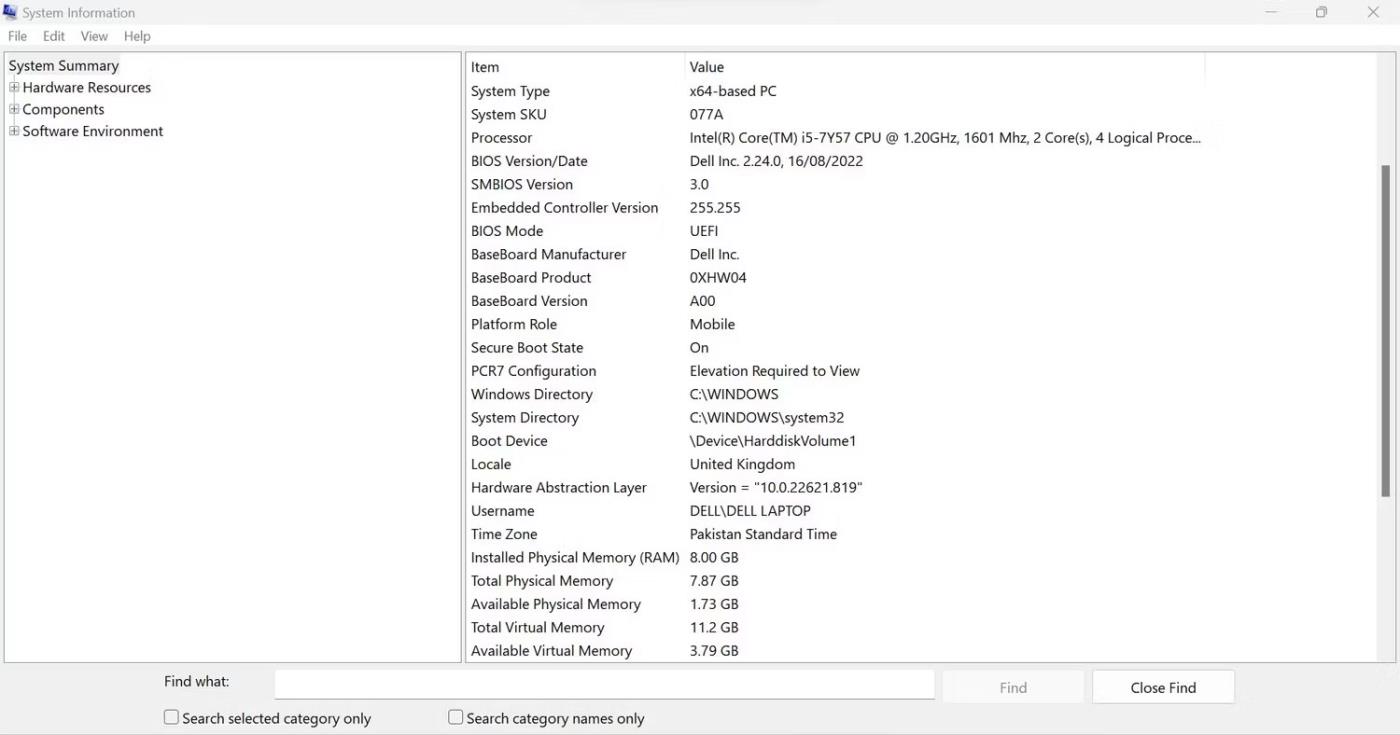
DWORD 최소 PINLength 편집 창
13. 최대 PIN 길이를 설정할 수도 있습니다. 이렇게 하려면 PINComplexity를 다시 마우스 오른쪽 버튼으로 클릭하고 새로 만들기 하위 메뉴에서 DWORD(32비트) 값 옵션을 선택합니다 .
14. DWORD 텍스트 상자에 MaximumPINLength를 입력합니다.
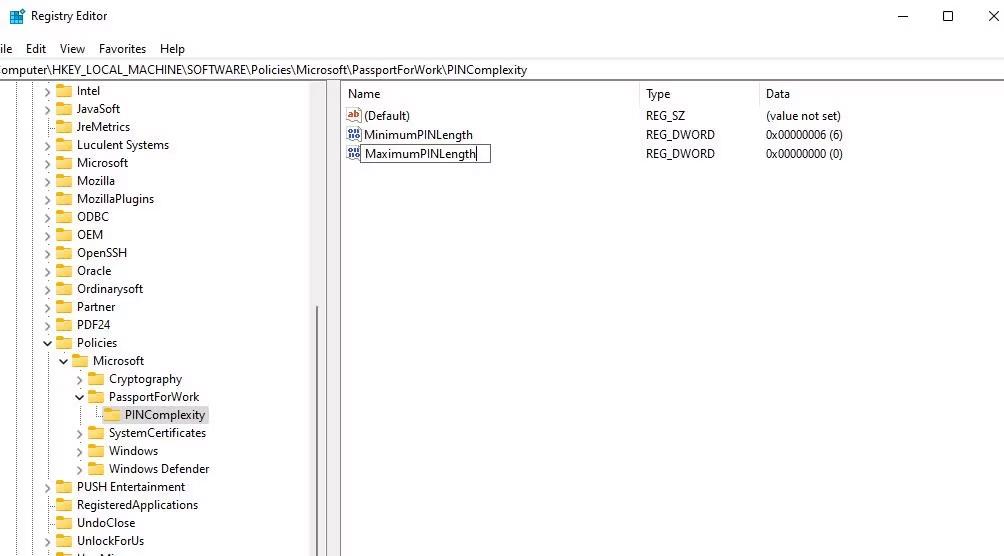
DWORD 최대 PINLength 텍스트 상자
15. 해당 DWORD에 대한 값 상자를 보려면 MaximumPINLength를 두 번 클릭합니다 .
16. 소수점 옵션을 선택합니다 .
17. DWORD 최소 PINLength 에 설정된 숫자보다 큰 숫자를 입력 하고 확인을 선택합니다.
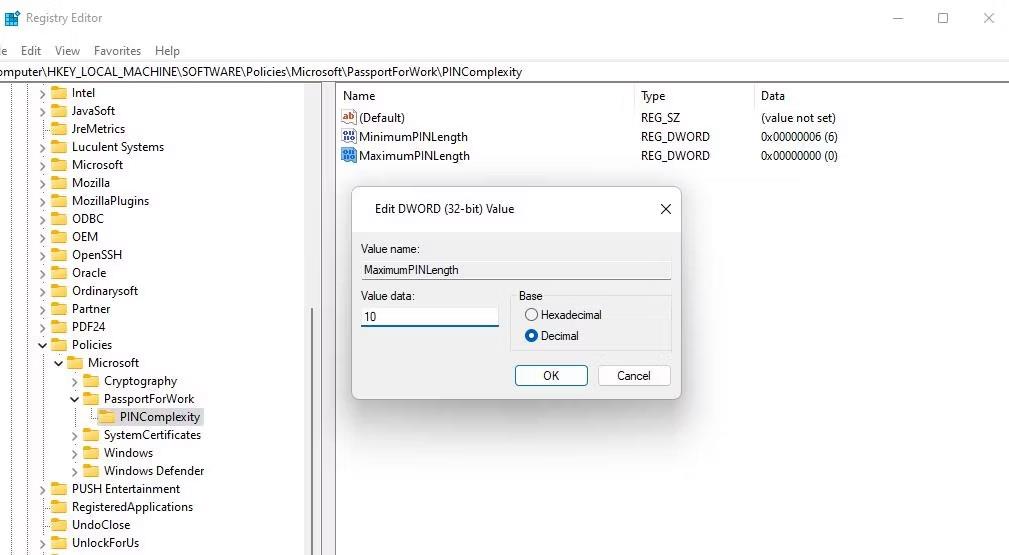
DWORD MaximumPINLength 편집 창
18. 마지막으로 레지스트리 편집기 창을 종료하고 PC를 다시 시작합니다.
이제 일반적으로 입력되는 PIN을 사용하여 로그인하려고 하면 "조직에서 PIN 변경을 요구합니다"라는 메시지가 표시됩니다. 확인을 클릭하면 새 PIN 설정에 대한 몇 가지 옵션이 표시됩니다. 그런 다음 신규 및 PIN 확인 상자 안에 필요한 최소 문자 수로 더 긴 식별자를 입력합니다 .
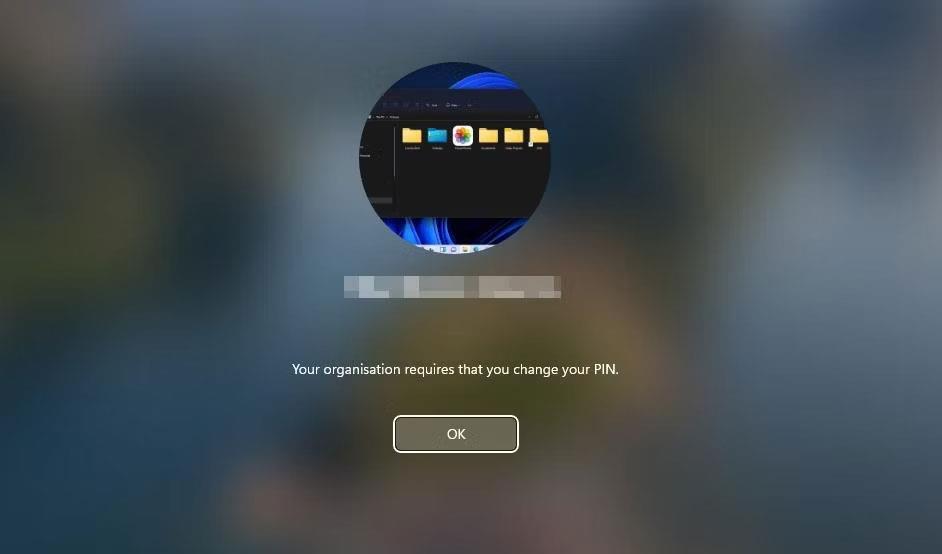
PIN 변경 알림
이전에 Windows Hello PIN을 설정하지 않은 경우 설정을 통해 설정할 수 있습니다. Windows에서 PIN을 설정하는 Quantrimang.com 가이드에는 PIN 설정 방법에 대한 지침이 포함되어 있습니다. PIN에는 레지스트리 키 PINComplexity로 설정된 최소 문자 수가 있어야 합니다.
그룹 정책 편집기로 PIN 길이를 늘리는 방법
Windows Pro 및 Enterprise 버전에는 최소 및 최대 PIN 길이를 설정하는 옵션이 포함된 그룹 정책 편집기 도구가 포함되어 있습니다. 따라서 그룹 정책 편집기에 액세스할 수 있는 경우 최소 PIN 길이를 설정하기 위해 레지스트리를 수동으로 편집할 필요가 없습니다. 그룹 정책 편집기를 사용하여 Windows Hello PIN 길이를 늘리는 방법은 다음과 같습니다.
1. Windows 로고 키 + R을 누르고 실행 에 gpedit.msc를 입력합니다 .
2. 실행 의 확인 버튼을 클릭하여 그룹 정책 편집기에 액세스 합니다 .
3. 왼쪽 사이드바에서 컴퓨터 구성을 두 번 클릭합니다.
4. 그런 다음 관리 템플릿을 두 번 클릭하여 확장합니다.

그룹 정책 편집기의 관리 템플릿
5. 그런 다음 시스템 화살표를 클릭 하고 PIN 복잡도를 선택합니다 .
6. 최소 PIN 길이 정책을 두 번 클릭합니다 .
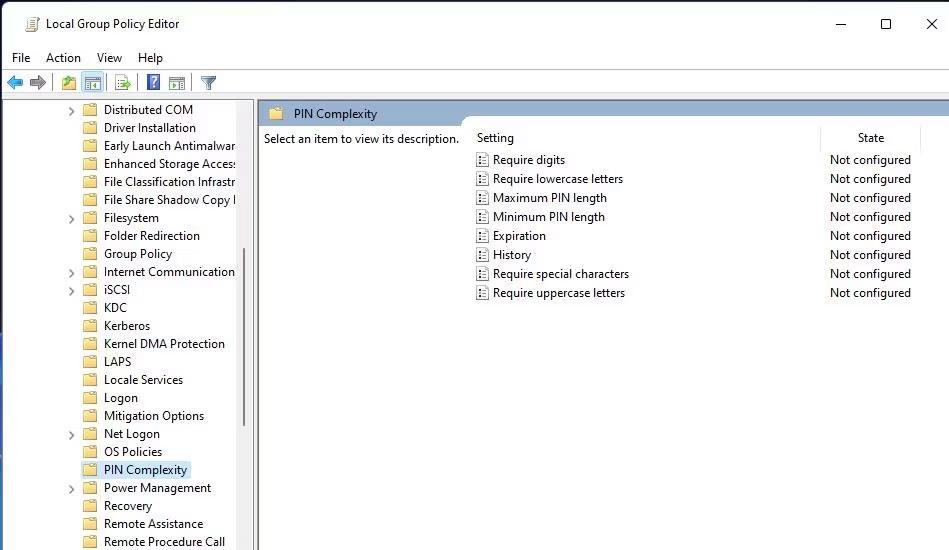
PIN 복잡성 정책 설정
7. 활성화를 클릭하여 최소 PIN 길이 상자를 활성화합니다 .
8. 그런 다음 최소 PIN 길이 상자 에 더 높은 값을 입력합니다 .
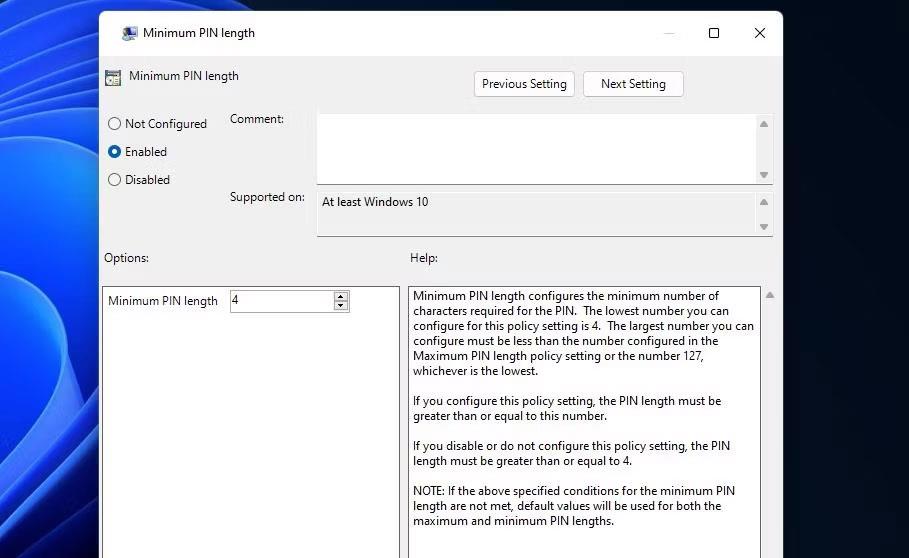
최소 PIN 길이 정책 창
9. 적용 > 확인을 선택하여 새 PIN 길이 정책을 설정합니다.
10. 최대 PIN 길이 정책을 클릭하고 활성화됨을 선택한 후 새 값을 입력 하여 동일한 최대 PIN 길이를 설정할 수도 있습니다 . 그런 다음 최대 PIN 길이 창 에서 적용 > 확인을 클릭합니다 .
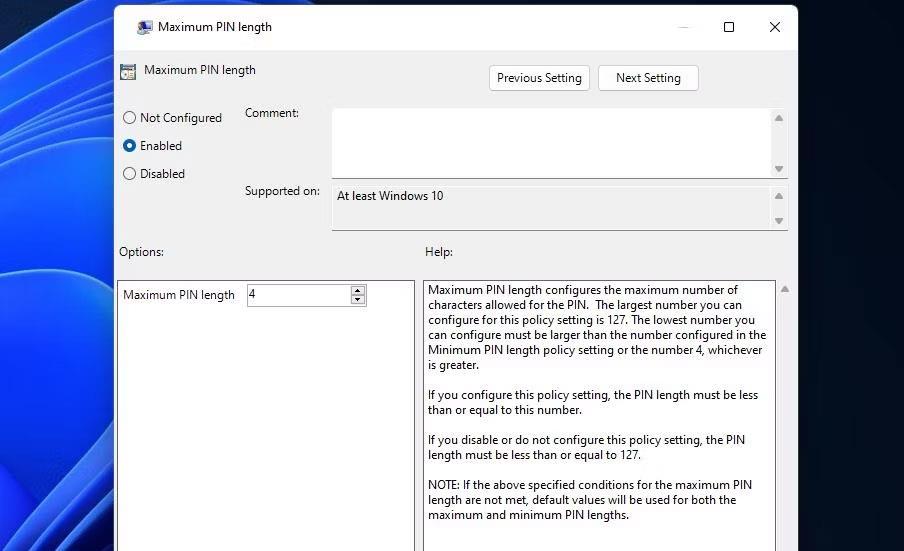
최대 PIN 길이 정책 창
화면 오른쪽 모서리에 Windows 10 정품 인증 알림이 표시됩니까? 이 문서에서는 Windows 10에서 저작권 요청 알림을 삭제하는 방법을 안내합니다.
최근 Microsoft는 Windows 10 PC 사용자를 위한 Build 14393.222라는 최신 누적 업데이트를 출시했습니다. Windows 10용으로 출시된 이 업데이트는 주로 사용자 피드백을 기반으로 버그를 수정하고 운영 체제의 성능 경험을 향상시킵니다.
로컬 네트워크에 외부 액세스가 필요한 컴퓨터가 있습니까? 요새 호스트를 네트워크의 게이트키퍼로 사용하는 것이 좋은 솔루션이 될 수 있습니다.
물리적 Windows 키가 포함되지 않은 IBM Model M과 같은 오래된 클래식 키보드를 사용하려는 경우 자주 사용하지 않는 키를 빌려 쉽게 추가할 수 있는 방법이 있습니다.
때로는 오래된 이벤트 로그를 한꺼번에 삭제해야 할 수도 있습니다. 이 가이드에서 Quantrimang.com은 Windows 10 이벤트 뷰어에서 모든 이벤트 로그를 빠르게 삭제하는 3가지 방법을 보여줍니다.
이전의 많은 기사에서 우리는 온라인에서 익명을 유지하는 것이 매우 중요하다고 언급했습니다. 매년 개인정보가 유출되면서 온라인 보안의 필요성이 높아지고 있습니다. 이것이 바로 가상 IP 주소를 사용해야 하는 이유이기도 합니다. 아래에서는 가짜 IP를 생성하는 방법에 대해 알아 보겠습니다!
WindowTop은 Windows 10 컴퓨터에서 실행되는 모든 응용 프로그램 창과 프로그램을 어둡게 하는 기능이 있는 도구입니다.또는 창에서 어두운 배경 인터페이스를 사용할 수도 있습니다.
Windows 8의 입력 도구 모음은 데스크톱 화면에 자동으로 표시되도록 설계된 소형 언어 도구 모음입니다. 그러나 많은 사람들이 작업 표시줄에서 이 입력 도구 모음을 숨기고 싶어합니다.
오늘날 무선 연결은 필수입니다. 따라서 내부 네트워크의 안전을 보장하려면 무선 보안이 필수적입니다.
친구나 가족과 컴퓨터를 공유하거나 특히 여러 대의 컴퓨터를 관리하는 경우 컴퓨터에 로그온하기 전에 메모를 통해 상기시키고 싶은 불쾌한 상황에 직면할 수 있습니다.








